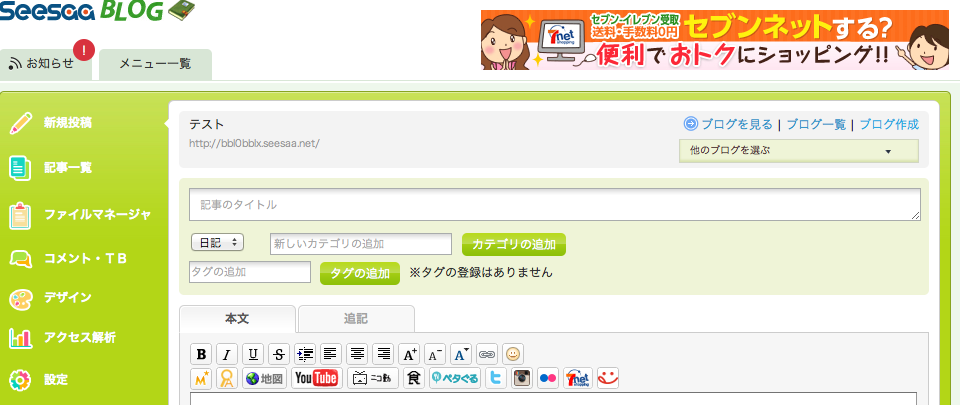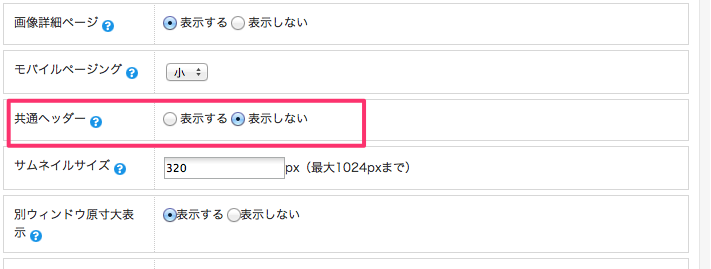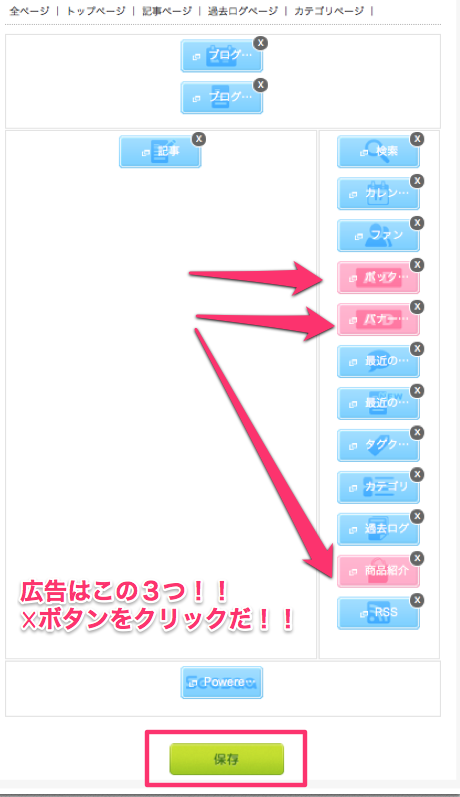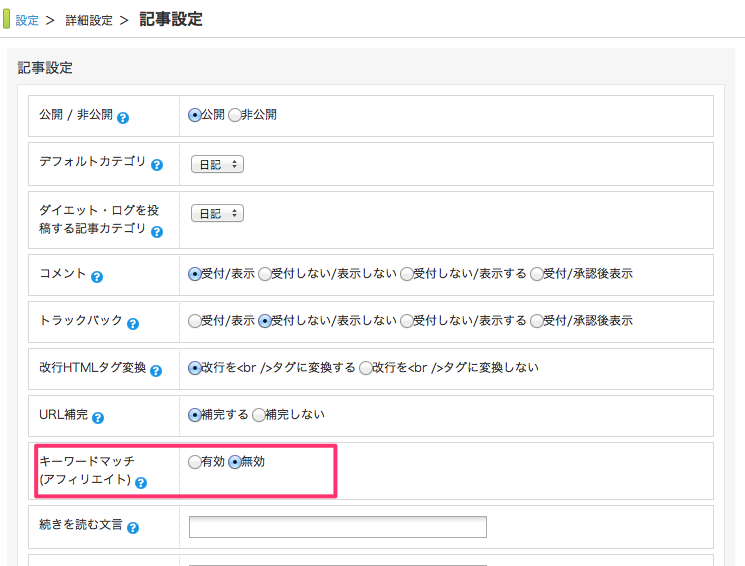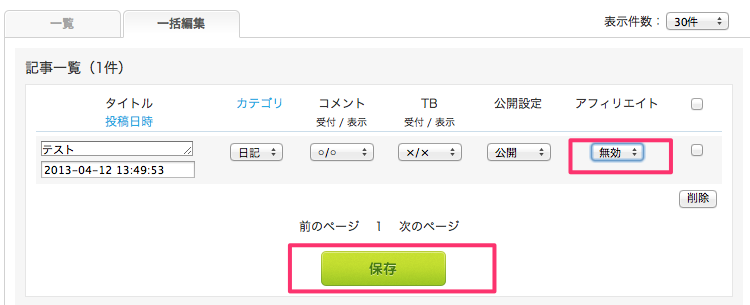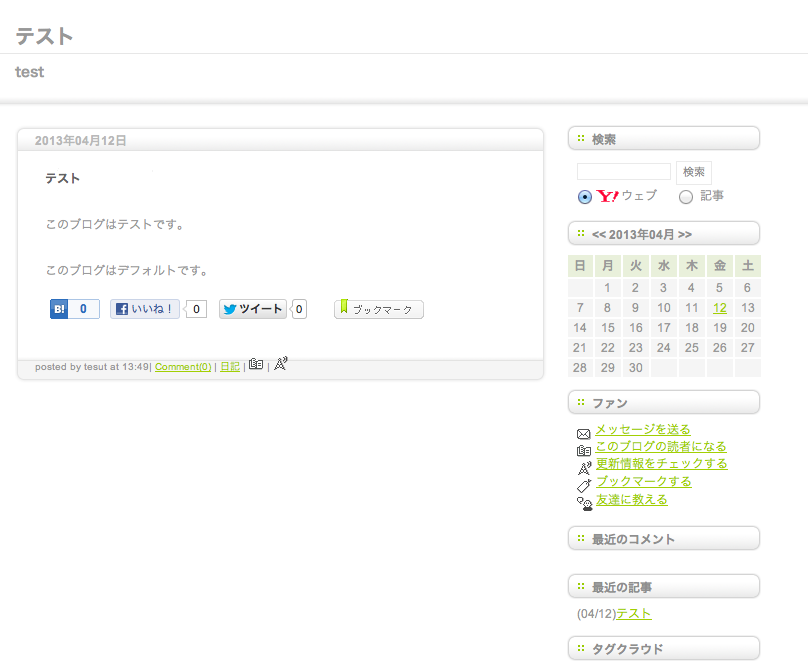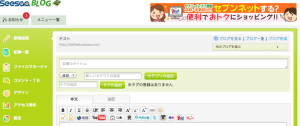無量ブログの中でも
使いやすくアフィリエイトも出来る
シーサーブログ。
今回はシーサーブログの
広告を表示しないように
設定する方法をお伝えします。
シーサーブログの広告の消し方
それでは一緒にやっていきましょう!
シーサーブログで消せる広告は
以下のようになっています。
- 共通ヘッダー広告
- 左右サイドバー内の広告
- キーワードマッチ広告
- 記事下広告
- 60日間更新が無い場合の広告
- 検索経由の広告
結構いろいろありますね 。
一つずつやっていきましょう。
動画での説明はこちら↓
◇共通ヘッダー広告
「設定」→「ブログ設定」
→「共通ヘッダー」を「表示しない」にチェック
その後保存をクリック!
◇左右サイドバー 内の広告
「デザイン」→「コンテンツ」から
消したい広告のコンテンツを[×]ボタンクリックで削除。
その後に保存をクリック!!
◇キーワードマッチ広告
「設定」→「記事設定」
→「キーワードマッチ(アフィリエイト)」を「無効」にチェック
完了したら保存をクリック。
この設定はこれまでの記事には
反映されません。
なので、ブログ開設時に
設定しておくのがおすすめ。
過去記事は記事一覧から
設定を変更することが可能です。
「記事一覧」→「一括編集」で
アフィリエイトと表示されている部分。
ここを無効にします。
その後。保存を押せば完了。
この次に広告設定エリア。
ここは項目が3つ。
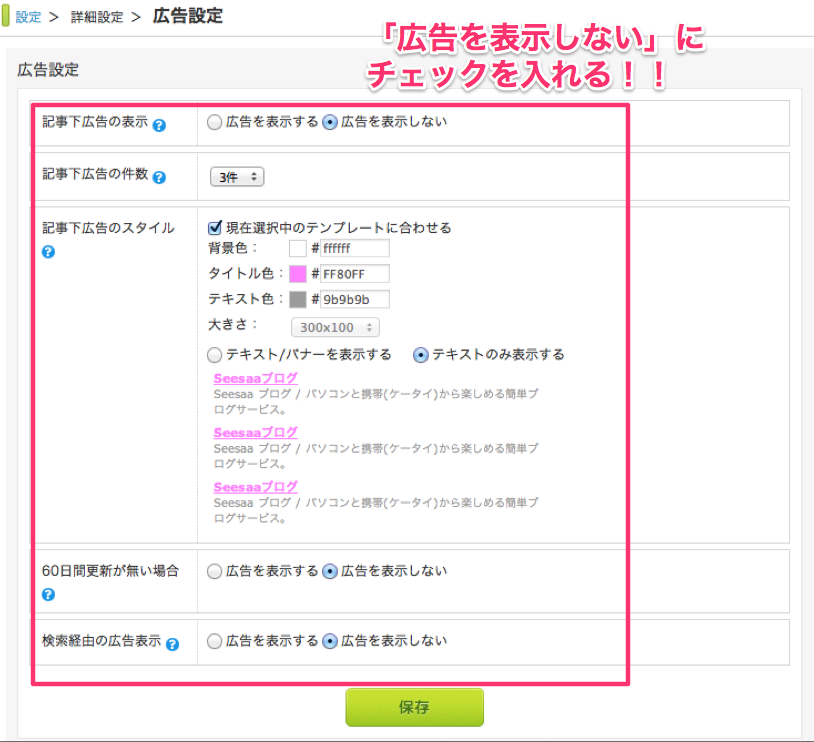
◇記事下広告
これ絶対消しましょう。
記事の下に余計なリンクが表示されて
ごちゃごちゃします。
「設定」→「広告設定」
→「記事下広告の表示」を
「広告を表示しない」にチェック。
出来たら保存をクリック。
◇60日間更新が無い場合の広告
「設定」→「広告設定」
→「60日間更新がない場合の広告」を
「広告を表示しない」にチェック。
出来たら保存をクリック。
◇検索経由の広告表示
「設定」→「広告設定」
→「検索経由の広告表示」を
「広告を表示しない」にチェック。
出来たら保存をクリック。
ここまでやれば元から表示される
広告はなくなります。
どうでしょう?
かなりスッキリしたと
思いませんか?
注意点として、必ず設定を変更したら
毎回保存をクリックすること!!
ここだけお忘れなく。